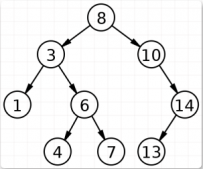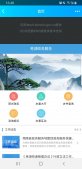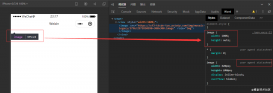微信小程序写的简单计算器,供大家参考,具体内容如下
jisaunqi.js
|
1
2
3
4
5
6
7
8
9
10
11
12
13
14
15
16
17
18
19
20
21
22
23
24
25
26
27
28
29
30
31
32
33
34
35
36
37
38
39
40
41
42
43
44
45
46
47
48
49
50
51
52
53
54
55
56
57
58
59
60
61
62
63
64
65
66
67
68
69
70
71
72
73
74
75
76
77
78
79
80
81
82
83
84
85
86
87
88
89
90
91
92
93
94
95
96
97
98
99
100
101
102
103
104
105
106
107
108
109
110
111
112
113
114
115
116
117
118
119
120
121
122
123
124
125
126
127
128
129
130
131
132
133
134
135
136
137
138
139
140
141
142
143
144
145
146
147
148
149
150
151
152
153
154
155
156
157
158
159
160
161
162
163
164
165
166
167
168
169
|
// pages/jisuanqi/jisuanqi.jsPage({ /** * 页面的初始数据 */ data: { result:"0", string:"", cal:"", num1:"", num2:"" }, btSubmit:function(e){ console.log(e); var num1 = this.data.num1; var cal = this.data.cal; var num2 = this.data.num2; var char= e.target.id; var string ; if((char>="0"&&char<="9"||char=='.')&&cal==""){ num1=num1+char; this.setData({ num1:num1, }) } else if((char>="0"&&char<="9"||char=='.')&&cal!=""){ num2=num2+char; this.setData({ num2:num2, }) } else { cal=char; this.setData({ cal:cal, }) } this.setData({ string:num1+cal+num2 }) }, clean:function(e){ this.setData({ string:"", num1:"", num2:"", cal:"" }) }, calculate:function(e){ var num1 = this.data.num1; var num2 = this.data.num2; var cal = this.data.cal; var result; switch(cal){ case '+':result=num1*1+num2*1;break; case '-':result=num1*1-num2*1;break; case '*':result=(num1*1)*(num2*1);break; case '/':result=(num1*1)/(num2*1);break; } num1=result; cal=""; num2=""; this.setData({ result:result, num1:num1, cal:cal, num2:num2 }) }, reverse:function(e){ var cal = this.data.cal; var num1 = this.data.num1; var num2 = this.data.num2; if(cal==""){num1="-";} else if(cal!=""){num2="-"} this.setData({ num1:num1, num2:num2 }) }, lololo:function(e){ console.log(123) }, confirm:function(e){ console.log(555); console.log(e) }, event:function(e){ wx.navigateTo({ url: '/pages/event/event', }) }, bindinput:function(e){ console.log(1) }, jisuanqi:function(e){ var n1=e.detail.value.num1; var n2=e.detail.value.num2; var result=n1*1+n2*1; console.log(n1); console.log(n2); console.log(result); this.setData({ result:result }) }, tiaozhuan:function(e){ wx.navigateTo({ url: '/pages/9x9form/9x9form', }) }, /** * 生命周期函数--监听页面加载 */ onLoad: function (options) { }, /** * 生命周期函数--监听页面初次渲染完成 */ onReady: function () { }, /** * 生命周期函数--监听页面显示 */ onShow: function () { }, /** * 生命周期函数--监听页面隐藏 */ onHide: function () { }, /** * 生命周期函数--监听页面卸载 */ onUnload: function () { }, /** * 页面相关事件处理函数--监听用户下拉动作 */ onPullDownRefresh: function () { }, /** * 页面上拉触底事件的处理函数 */ onReachBottom: function () { }, /** * 用户点击右上角分享 */ onShareAppMessage: function () { }}) |
jisuanqi.json
|
1
2
3
4
|
{ "usingComponents": {}, "navigationBarTitleText": "计算器"} |
jisuanqi.wxml
|
1
2
3
4
5
6
7
8
9
10
11
12
13
14
15
16
17
18
19
20
21
22
23
24
25
26
27
28
29
30
31
32
33
34
35
|
<view class="container"> <view class="view1">{{string}}</view> <view class="view2">{{result}}</view> <view class="button-group"> <button class="button">历史</button> <button class="button" bindtap="clean">C</button> <button class="button"></button> <button class="button" id="/" bindtap="btSubmit">/</button> </view> <view class="button-group"> <button class="button" id="7" bindtap="btSubmit">7</button> <button class="button" id="8" bindtap="btSubmit">8</button> <button class="button" id="9" bindtap="btSubmit">9</button> <button class="button" id="*" bindtap="btSubmit">*</button> </view> <view class="button-group"> <button class="button" id="4" bindtap="btSubmit">4</button> <button class="button" id="5" bindtap="btSubmit">5</button> <button class="button" id="6" bindtap="btSubmit">6</button> <button class="button" id="-" bindtap="btSubmit">-</button> </view> <view class="button-group"> <button class="button" id="1" bindtap="btSubmit">1</button> <button class="button" id="2" bindtap="btSubmit">2</button> <button class="button" id="3" bindtap="btSubmit">3</button> <button class="button" id="+" bindtap="btSubmit">+</button> </view> <view class="button-group"> <button class="button" bindtap="reverse">-(符号减)</button> <button class="button" id="0" bindtap="btSubmit">0</button> <button class="button" id="." bindtap="btSubmit">.</button> <button class="button" bindtap="calculate">=</button> </view></view><navigator url="/pages/event/event">跳转到event</navigator>// |
jisuanqi.wxss
|
1
2
3
4
5
6
7
8
9
10
11
12
13
14
15
16
17
18
19
20
21
22
23
24
25
26
27
28
29
30
31
32
33
34
35
|
.button{ width: 160rpx; height: 100rpx; margin-left: 10rpx; padding-left: 10rpx; margin-top: 10rpx; text-align: center; line-height: 100rpx; padding: 5px; border-radius: 5px;}.button-group{ display: flex; flex-direction: row; align-content: flex-start;}.container{ display: flex; flex-direction: column; justify-content: flex-end; /* align-content: flex-end; */}.view1{ height: 100rpx; background-color: #e4e4e4; line-height: 100rpx; font-size: 20px;}.view2{ height: 100rpx; margin-top: 5px; background-color: #e4e4e4; line-height: 100rpx; font-size: 20px;} |
以上就是本文的全部内容,希望对大家的学习有所帮助,也希望大家多多支持服务器之家。
原文链接:https://blog.csdn.net/m0_45972156/article/details/115559212